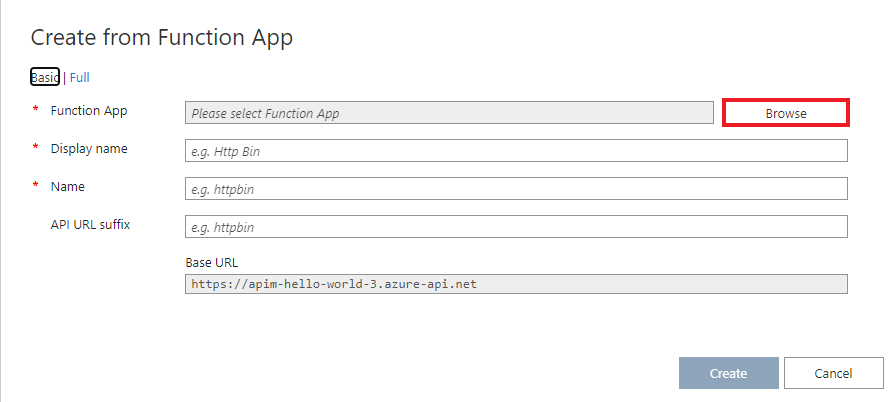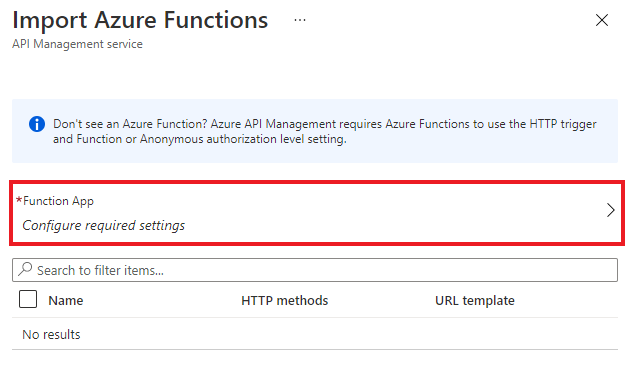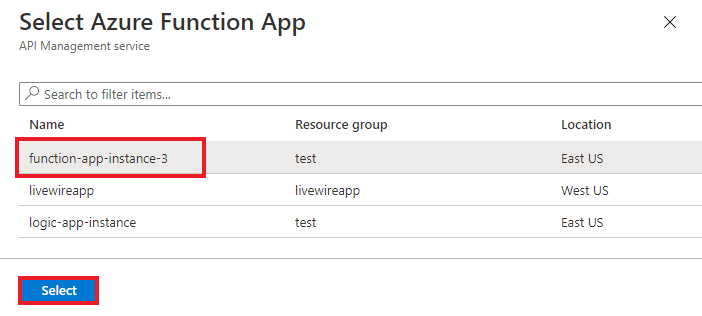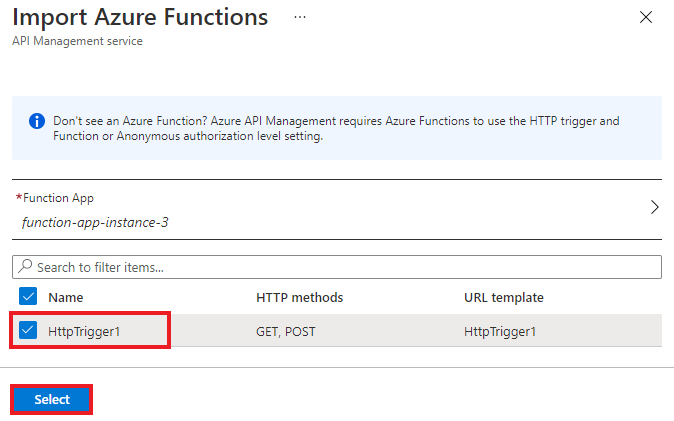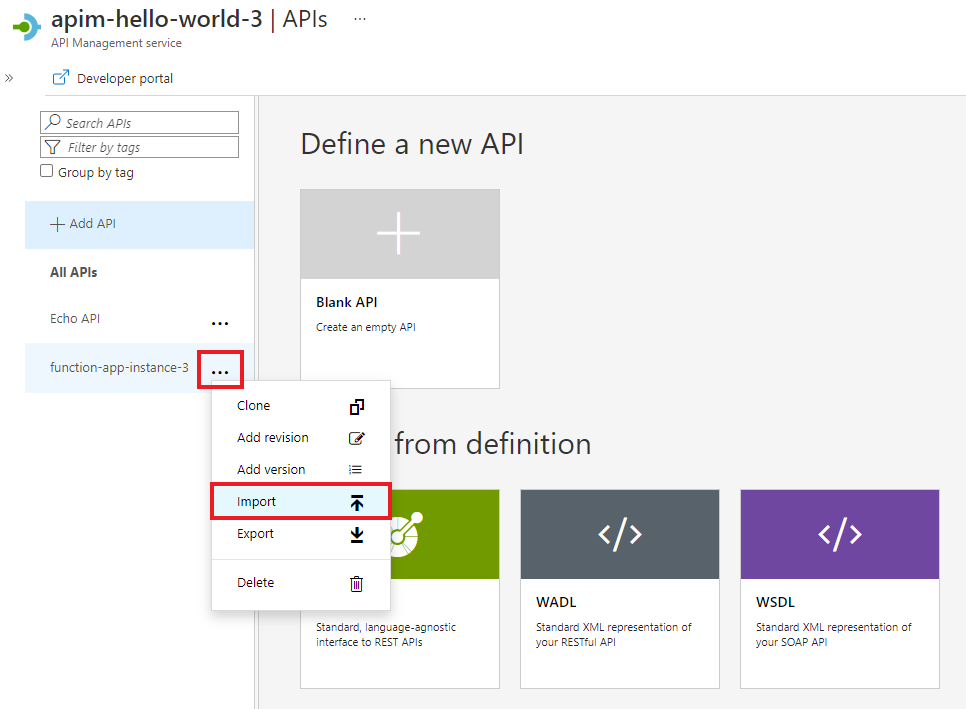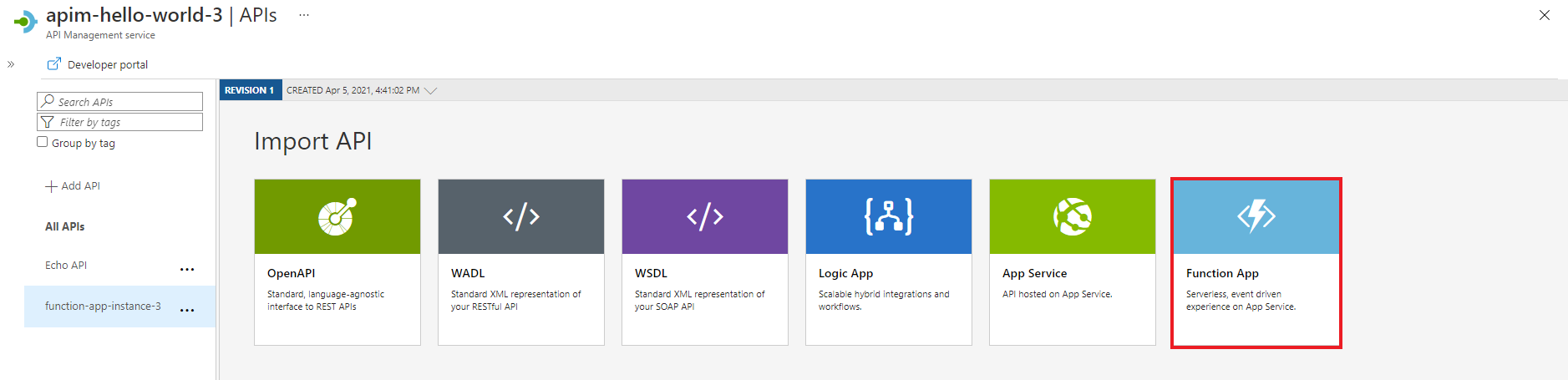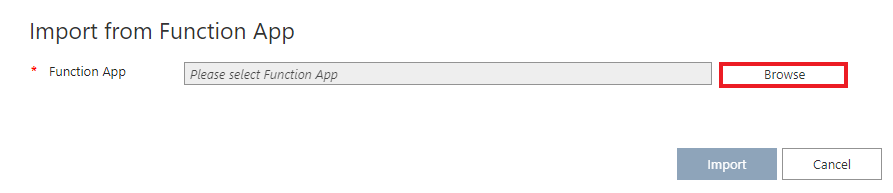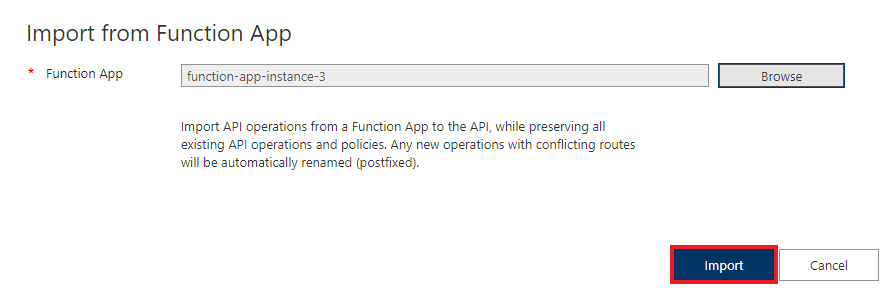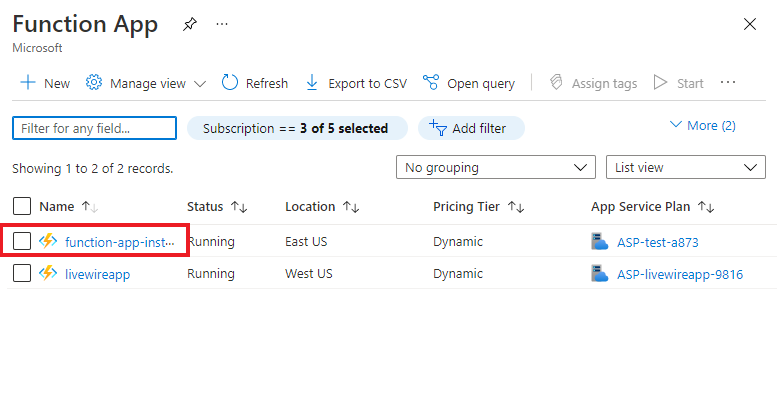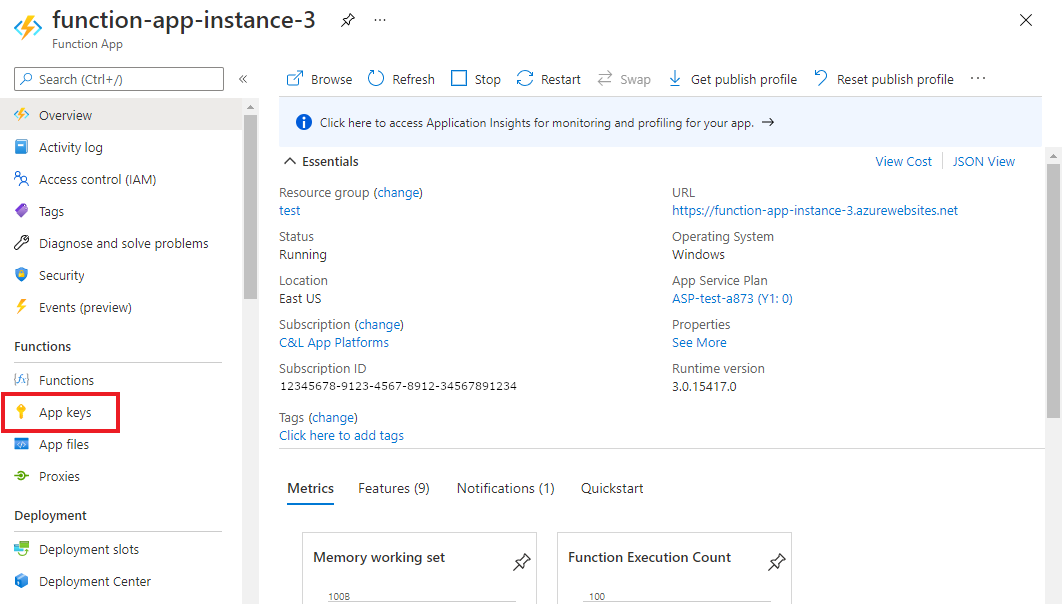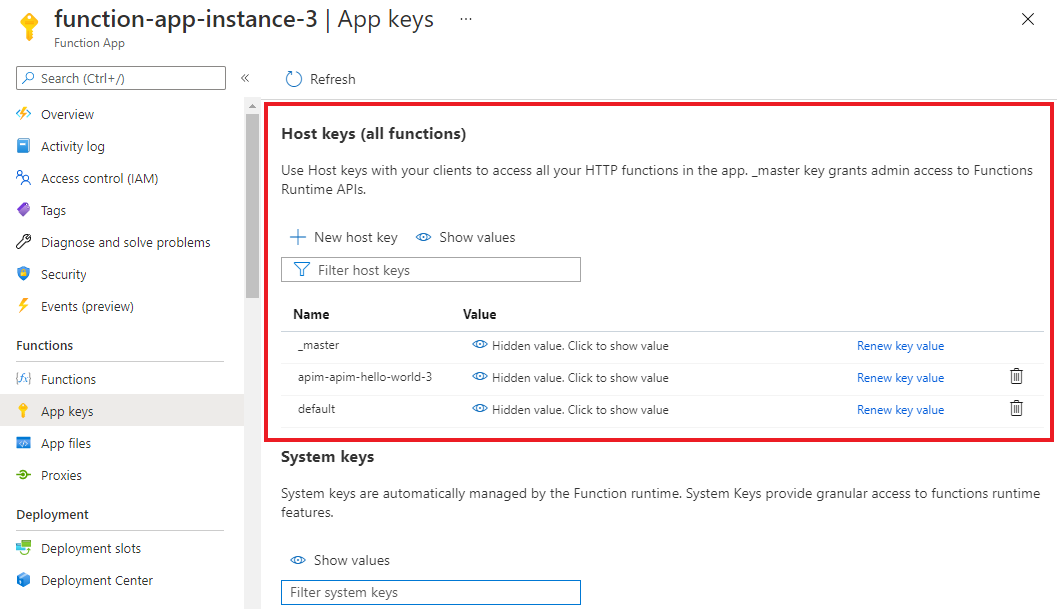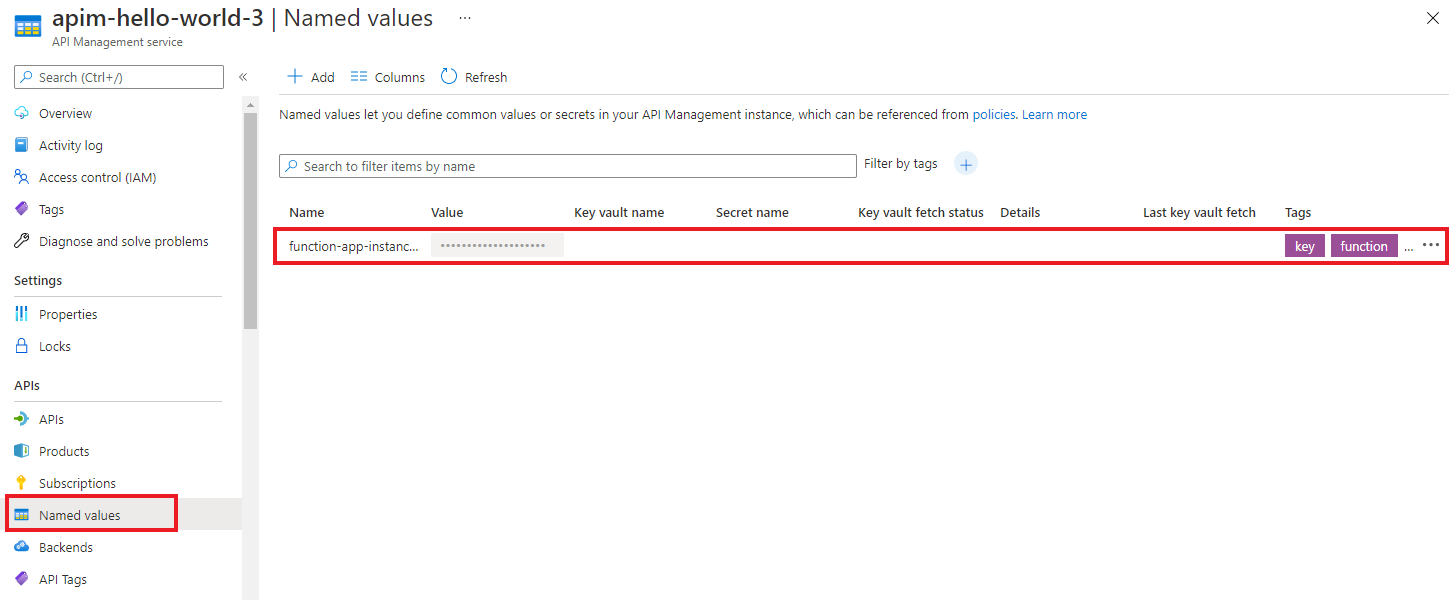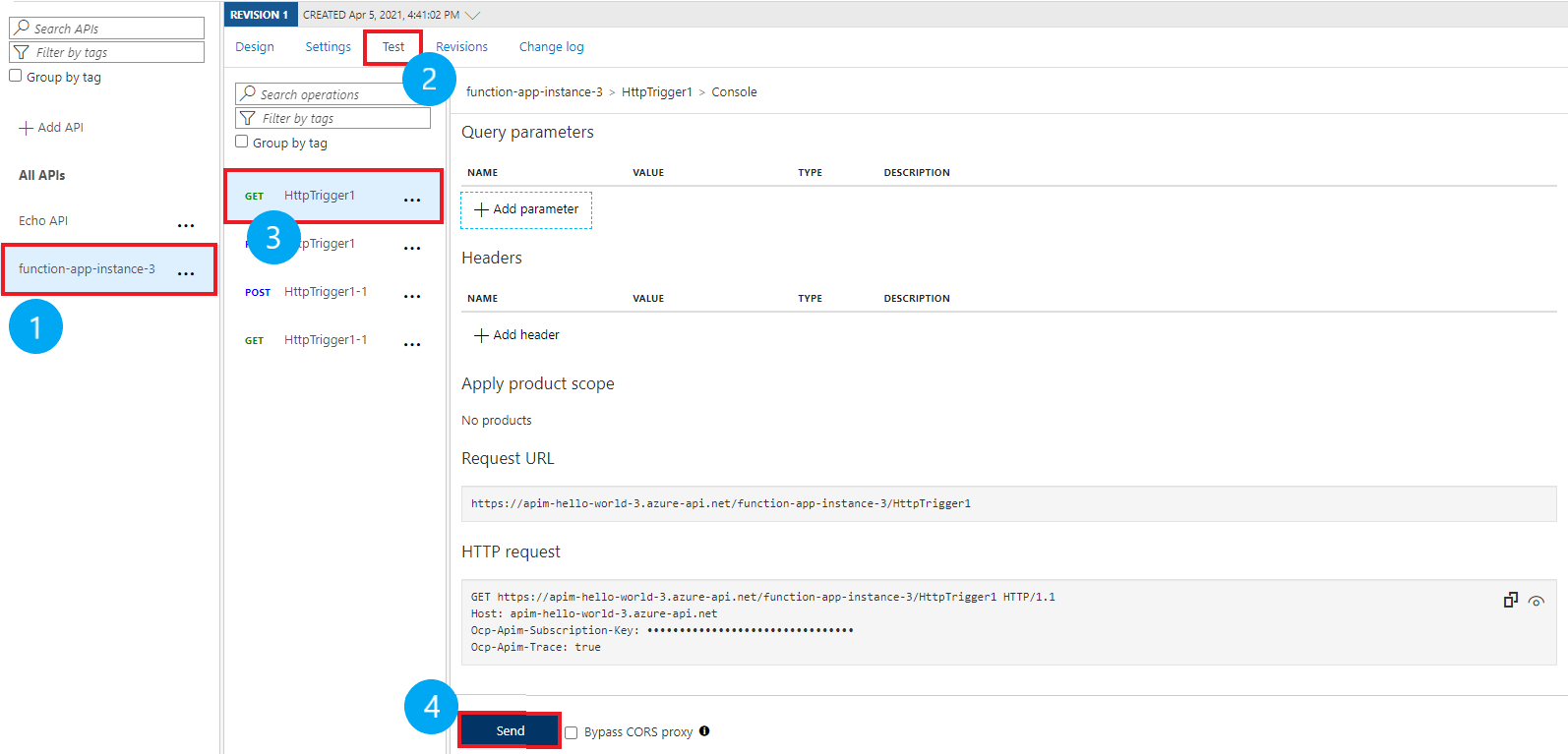Not
Åtkomst till denna sida kräver auktorisation. Du kan prova att logga in eller byta katalog.
Åtkomst till denna sida kräver auktorisation. Du kan prova att byta katalog.
GÄLLER FÖR: Alla API Management-nivåer
Azure API Management har stöd för att importera Azure-funktionsappar som nya API:er eller lägga till dem i befintliga API:er. Processen genererar automatiskt en värdnyckel i Azure-funktionsappen, som sedan tilldelas till ett namngivet värde i API Management.
Anteckning
För närvarande är den här funktionen inte tillgänglig på arbetsytor.
Den här artikeln beskriver hur du importerar en Azure-funktionsapp som ett API till Azure API Management och testar API:et.
Du får lära dig att:
- Importera en Azure-funktionsapp som ett API
- Lägga till en Azure-funktionsapp i ett API
- Visa den nya funktionsappens värdnyckel och den namngivna värdefunktionen inom API Management
- Testa API:et i Azure Portal
Förutsättningar
- Slutför snabbstarten Skapa en Azure API Management-instans .
- Kontrollera att du har en Azure-funktionsapp i din prenumeration. Mer information finns i Komma igång med Azure Functions. Funktionen måste ha en HTTP-utlösare. Auktoriseringsnivån måste vara inställd på Anonym eller Funktion.
Anteckning
Du kan också använda API Management-tillägget för Visual Studio Code för att importera och hantera dina API:er. Slutför självstudien om API Management-tillägget för att komma igång.
Importera en Azure-funktionsapp som ett nytt API
Så här skapar du ett nytt API från en Azure-funktionsapp:
Gå till DIN API Management-tjänst i Azure-portalen.
Välj API:er>API:er i det vänstra fönstret.
Under Skapa från Azure-resurs väljer du Funktionsapp:
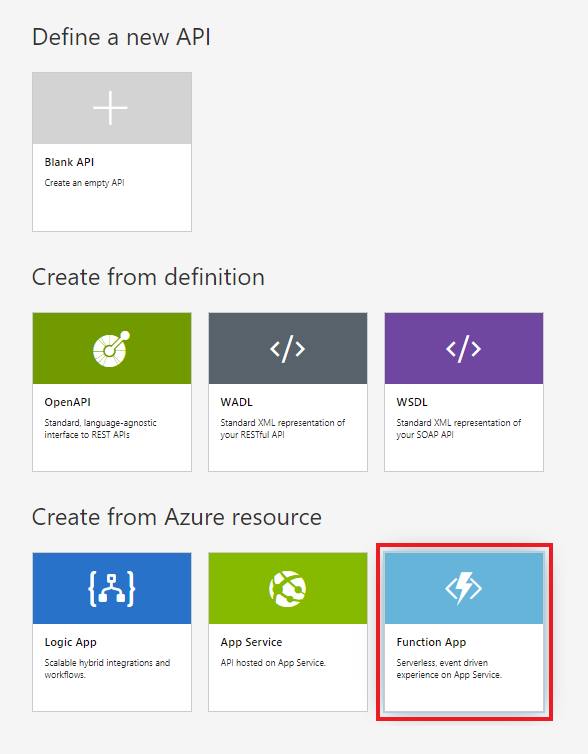
Välj knappen Bläddra :
Klicka på knappen Välj under Konfigurera nödvändiga inställningar för att välja från listan över tillgängliga funktionsappar:
Leta upp den funktionsapp som du vill importera funktioner från, välj den och klicka sedan på Välj:
Välj de funktioner som du vill importera och klicka på Välj. Du kan bara importera funktioner som har en HTTP-utlösare och en auktoriseringsnivå för anonym eller funktion .
Växla till den fullständiga vyn och tilldela en produkt till ditt nya API.
Anteckning
Produkter är associationer till en eller flera API:er som erbjuds utvecklare via utvecklarportalen. Först måste utvecklare prenumerera på en produkt för att få åtkomst till API:et. När de prenumererar får de en prenumerationsnyckel för alla API:er i produkten. Om du har skapat API Management-instansen är du administratör och prenumererar på varje produkt som standard.
I vissa prisnivåer levereras API Management-instanser med två standardexempelprodukter:
- Förrätt
- Obegränsat
Ange andra inställningar efter behov. Du kan också ange inställningar senare via fliken Inställningar . De här inställningarna beskrivs i självstudien Importera och publicera ditt första API .
Välj Skapa.
Lägga till en funktionsapp i ett befintligt API
Så här lägger du till en funktionsapp i ett befintligt API:
I din Azure API Management-tjänstinstans väljer du API:er> i det vänstra fönstret.
Välj ett API som du vill importera en funktionsapp till. Välj ellipsen (...) bredvid API:et och välj sedan Importera:
Välj panelen Funktionsapp :
I fönstret Importera från funktionsapp väljer du Bläddra:
Klicka på knappen Välj under Konfigurera nödvändiga inställningar för att välja från listan över tillgängliga funktionsappar:
Leta upp den funktionsapp som du vill importera funktioner från, välj den och klicka sedan på Välj:
Välj de funktioner som du vill importera och klicka sedan på Välj:
Välj Importera:
Auktorisering
När du importerar en Azure-funktionsapp genereras dessa objekt automatiskt:
- En värdnyckel i funktionsappen. Nyckeln heter
apim-<your API Management service instance name>. - Ett namngivet värde i API Management-instansen som har namnet
<your Azure function app instance name>-key. Det här värdet innehåller värdnyckeln.
För API:er som skapats efter den 4 april 2019 skickas värdnyckeln i HTTP-begäranden från API Management till funktionsappen i ett huvud. Äldre API:er skickar värdnyckeln som en frågeparameter. Du kan ändra det här beteendet med hjälp PATCH Backend av REST API-anropet på entiteten Backend som är associerad med funktionsappen.
Varning
Om du tar bort eller ändrar värdnyckelvärdet för Azure-funktionsappen eller det namngivna API Management-värdet inaktiveras kommunikationen mellan tjänsterna. Värdena synkroniseras inte automatiskt.
Om du behöver rotera värdnyckeln måste du också ändra det namngivna värdet i API Management.
Få åtkomst till en värdnyckel för funktionsappen
Gå till din Azure-funktionsappinstans:
I avsnittet Funktioner i den vänstra rutan väljer du Appnycklar:
Hitta nycklarna i avsnittet Värdnycklar :
Få åtkomst till det namngivna värdet i API Management
Gå till din API Management-instans och välj API:er>Namngivna värden i den vänstra rutan. Azure-funktionsappnyckeln lagras där.
Testa det nya API:et i Azure Portal
Du kan anropa åtgärder direkt från Azure-portalen. Azure-portalen är ett praktiskt sätt att visa och testa åtgärderna i ett API.
Välj det API som du skapade i föregående avsnitt.
Välj fliken Test.
Välj den åtgärd som du vill testa.
- Sidan visar fält för frågeparametrar och rubriker.
- En av rubrikerna är
Ocp-Apim-Subscription-Key. Denna rubrik är för produktprenumerationsnyckeln som är associerad med API:et. - Om du skapade API Management-instansen är du administratör, så fylls nyckeln i automatiskt.
Välj Skicka.
När testet lyckas svarar serverdelen med 200 OK och vissa data.
Relaterat innehåll
- Begränsningar för API-import
- Importera en OpenAPI-specifikation
- Importera ett SOAP-API
- Importera ett SOAP-API och konvertera det till REST-
- Importera ett App Service-API
- Importera ett API för containerapp
- Importera ett WebSocket-API
- Importera ett GraphQL-API
- Importera ett GraphQL-schema och konfigurera fältmatchare
- Importera ett funktionsapp-API
- Importera ett API för logikapp
- Importera en tjänst från Service Fabric
- Importera ett Azure AI Foundry-API
- Importera ett Azure OpenAI-API
- Importera ett LLM-API
- Importera ett OData-API
- Exportera ett REST API som en MCP-server
- Exponera en befintlig MCP-server
- Importera ett A2A-agent-API
- Importera SAP OData metadata
- Importera ett gRPC-API
- Redigera ett API